
Edmund Richardson
0
1844
12
 В наши дни всем нам есть куда пойти, посмотреть на людей и чем заняться. Жизнь такова; мы больше не на одном месте!
В наши дни всем нам есть куда пойти, посмотреть на людей и чем заняться. Жизнь такова; мы больше не на одном месте!
Как бы мы ни были заняты, и сколько бы мы ни были в движении, это становится настоящей болью, когда мы пытаемся носить с собой наши ноутбуки. С нашими ноутбуками мы должны быть уверены, что у нас есть периферийные устройства, включая блоки питания, мыши и, возможно, даже наши принтеры и тому подобное..
Сегодня я хочу рассказать о четырех методах использования USB-накопителя или внешнего жесткого диска, чтобы сделать ваши компьютеры портативными, чтобы вы могли оставить свой ноутбук дома один раз. Таким образом, вы можете использовать любой локальный компьютер по своему усмотрению, пользуясь удобством простого ношения портативного жесткого диска с собой..
Для каждого из этих методов были написаны предыдущие посты (как мной, так и здесь, на MakeUseOf), поэтому я буду ссылаться на них по мере продвижения.
(1) Синхронизация файлов:
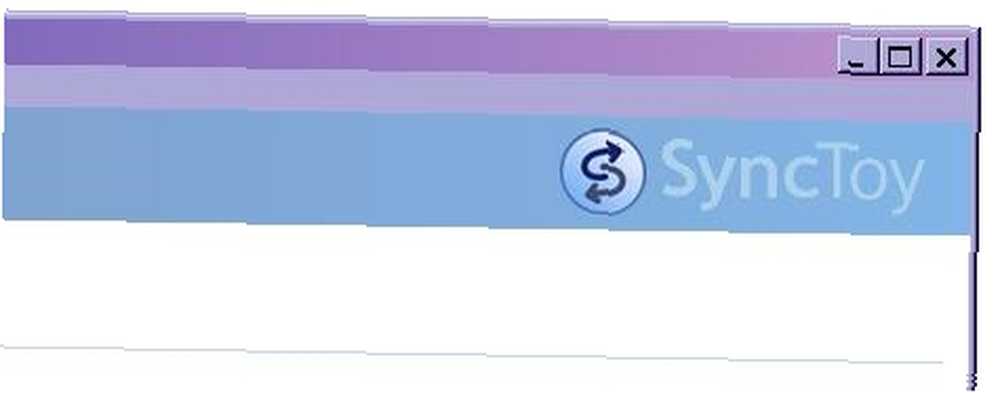
Первый вариант, возможно, самый простой и выполняется с наименьшими усилиями. Основная идея заключается в том, чтобы иметь копию наиболее необходимых файлов, сохраненных на переносном внешнем жестком диске. Это удобно, потому что любой компьютер, который вы используете в наши дни, будет иметь порты USB, чтобы вы могли получить доступ к своим файлам.
Вы также хотите убедиться, что все последние изменения в этих файлах с вами. Вы можете сделать это “синхронизация 10 инструментов синхронизации, о которых должен знать каждый работник офиса 10 инструментов синхронизации, о которых должен знать каждый работник офиса ” (или синхронизировать) их. Здесь, на MakeUseOf, Шанкар написал статью, показывающую, насколько простым может быть этот процесс. Как синхронизировать файлы между ПК и USB-накопителем? Как синхронизировать файлы между ПК и USB-накопителем? , Просто убедитесь, что когда вы вернетесь на свой компьютер, вы синхронизируете файлы USB и оригиналы на компьютере. Если все ваши файлы хранятся на переносном жестком диске, ваши важные функции будут такими же переносными, как и переносной..
НО, как насчет тех программ, которые вы оставляете на своем ПК??
(2) Портативные приложения:
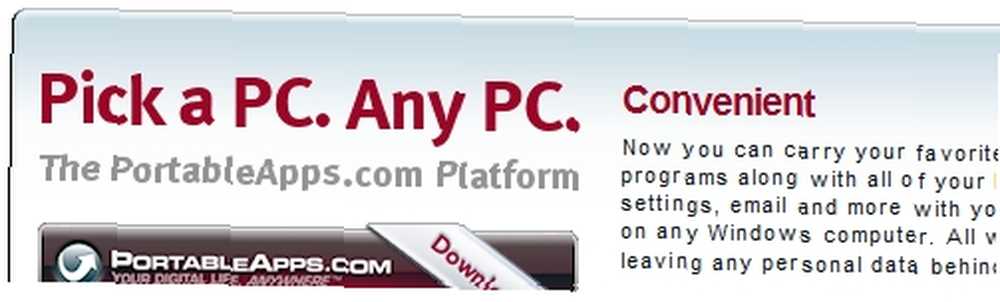
Портативные приложения (так называемые портативные приложения) - это программы, которые можно установить на внешний жесткий диск для запуска практически на любом компьютере с портом USB. Все части программы обычно находятся в одной папке и поэтому являются переносимыми. Это очень удобно, потому что вы можете найти много полезных программ (Aibek перечисляет 100 портативных приложений в этих 100 портативных приложениях для вашей USB-карты для Windows и macOS 100 портативных приложений для вашей USB-карты для Windows и macOS Портативные приложения позволяют вам брать любимое программное обеспечение в любом месте через флеш-накопитель или облачное хранилище. Вот 100 из них, чтобы удовлетворить все ваши потребности (от игр до редакторов изображений. пост), которые вы можете носить с собой, будучи уверены, что все ваши настройки остаются прежними. Теперь на любом компьютере, с которым вы входите в контакт, будут ваши любимые программы..
Переносимые приложения, а также ваши личные файлы синхронизируются, сделают ваш компьютерный опыт практически переносимым. Ознакомьтесь с обзором крутого пакета, содержащего множество портативных приложений, в том числе отдельное меню программ, которое называется PortableApps Suite..
НО, что если вам нравится иметь опыт работы с операционной системой?
(3) Виртуальная операционная система:
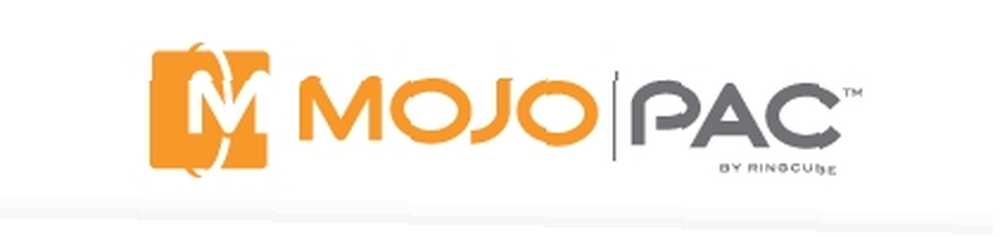
Mojopac предлагает решение, которое вам может понравиться. Это почти как Windows XP, установленная на вашем внешнем жестком диске. Это означает, что вы можете иметь настройки ОС, программы и файлы так, как вам нравится, на любом компьютере с внешним жестким диском (и на котором установлена XP, но большинство, если не многие, все еще делают, так что не должно быть большой выпуск).
Все программы, установленные в инсталляции Mojopac, расположены на вашем портативном жестком диске, что обеспечивает истинную мобильность. Я сделал обзор, но если вам нужны классные снимки экрана и видео, ознакомьтесь с 4 способами переноса ПК на iPod или USB Thumbdrive 4 способами переноски ПК на iPod или USB Thumbdrive 4 способами переноски вашего ПК на iPod или USB Thumbdrive, который был опубликован ранее на MakeUseOf.
Что делать, если “виртуальный” ОС не достаточно хороша? Что делать, если вам нужна безопасность и гибкость при загрузке с портативного жесткого диска??
(4) Операционные системы, которые могут загружаться с Внешний жесткий диск:
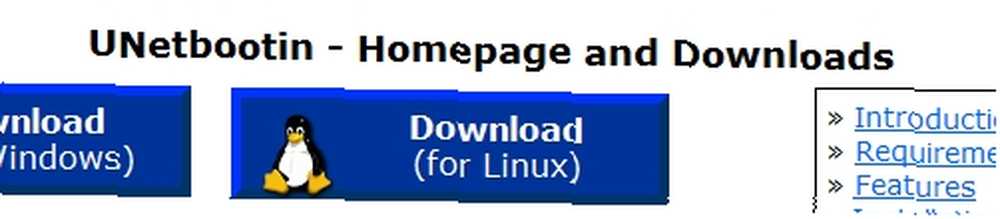
Другим решением для переносимости вашего компьютера является установка операционной системы, которая может быть загружена прямо с вашего большого пальца. В таком случае вы можете использовать несколько операционных систем, одной из которых является Windows XP.!
По сути, если вы можете получить загрузочную версию live CD, вы можете использовать внешний портативный жесткий диск вместо CD! Ознакомьтесь с некоторыми из этих ссылок, показывающих, как: Как создать свой собственный Windows Live CD Как создать свой собственный Windows Live CD Как создать свой собственный Windows Live CD (ознакомьтесь с этой дополнительной справкой от Lifehacker), UNetbootin Создает USB-загрузочный Linux Простой способ.
Вот вам четыре способа сделать ваш компьютер портативным! Какие из них вы обычно используете? Можете ли вы вспомнить другой метод, который не вписывается в эти четыре категории? Дайте нам знать!
Кредит изображения: Wheels00











